Virtuálny zvukový kábel je jednoduchý spôsob nahrávania zvuku z počítača

- 3066
- 842
- Bohumil Ďaďo
Ak potrebujete nahrávanie zvuku reprodukovaného na počítači alebo notebooku, existujú rôzne spôsoby, ako ich vyrobiť, z ktorých najobľúbenejšie boli opísané v pokynoch, ako nahrávať zvuk z počítača.
Na niektorých zariadeniach sa však stáva, že dané metódy nie je možné použiť. V takom prípade môžete použiť VB Audio Virtual Audio Cable (VB -Cable) - bezplatný program, ktorý nastaví virtuálne zvukové zariadenia, ktoré vám umožňujú zapísať zvuk reprodukovaný na počítači v budúcnosti.
Inštalácia a použitie virtuálneho zvukového zariadenia VB-Cable
Virtuálny zvukový kábel sa veľmi ľahko používa za predpokladu, že viete, kde v systéme alebo programe, ktorý používate na nahrávanie, zaznamenávanie zariadení (mikrofón) a prehrávania, sú nakonfigurované.
Poznámka: Existuje ďalší podobný program, ktorý sa nazýva aj virtuálny zvukový kábel, pokročilejší, ale platený, spomínam to tak, že nedochádza k zmätku: Je to bezplatná verzia virtuálneho kábla VB-Audio, ktorá sa tu uvažuje.
Kroky na inštaláciu programu v systéme Windows 10, 8.1 a Windows 7 budú nasledujúce
- V prvom rade si budete musieť stiahnuť virtuálny zvukový kábel z oficiálnej webovej stránky https: // www.Vb-audio.Com/kábel/index.HTM a rozbaľte archív.
- Potom začnite (uistite sa, že správca v mene) súbor VBCable_seetup_x64.exe (pre 64-bitové okná) alebo Vbcable_seetup.exe (pre 32-bit).

- Stlačte tlačidlo Ovládač inštalácie.
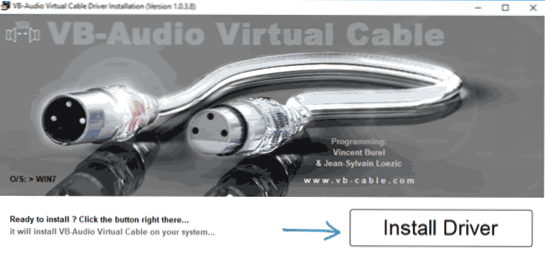
- Potvrďte inštaláciu ovládača a v nasledujúcom okne kliknite na tlačidlo OK.
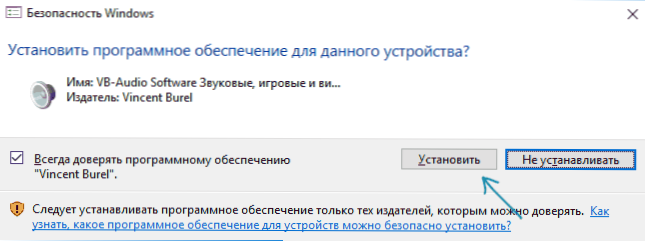
- Bude vám ponúknuté reštartovanie počítača - toto je podľa vášho uváženia, v mojom teste to fungovalo bez reštartu.
Na tomto virtuálnom zvukovom kábli je nainštalovaný na počítači (ak máte v tom okamihu zvuk, nebojte sa, v predvolenom nastavení zmeňte reprodukčné zariadenie v parametroch zvuku) a dá sa použiť na zaznamenanie reprodukovaného zvuku.
Pre to:
- Prejdite na zoznam zariadení prehrávania (v systéme Windows 7 a 8.1 - Kliknite pravým tlačidlom myši na ikonu reproduktora - zariadenia na prehrávanie. V systéme Windows 10 môžete kliknúť na tlačidlo myši podľa ikony reproduktora v oblasti upozornení, vyberte „Zvuky“ a potom prejsť na kartu „Reprodukcia“).
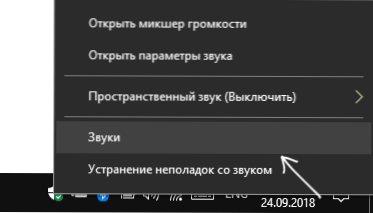
- Stlačte pravé tlačidlo myši podľa vstupného bodu kábla a v predvolenom nastavení vyberte možnosť „Použiť“.
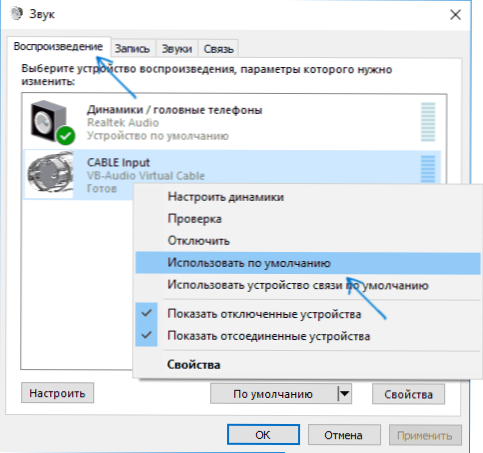
- Potom buď nainštalujte výstup kábla ako predvolené záznamové zariadenie (na karte Nahrávanie), alebo vyberte toto zariadenie ako mikrofón v programe nahrávania zvuku.
Teraz budú zvuky reprodukované v programoch presmerované na virtuálne zariadenie na výstup kábla, ktoré bude v programoch zvukového nahrávania fungovať ako bežný mikrofón, a preto zaznamenáva reprodukovaný zvuk. Existuje však jedna nevýhoda: počas toho nebudete počuť, čo píšete.e. Zvuk namiesto reproduktorov alebo slúchadiel bude nasmerovaný na virtuálne nahrávacie zariadenie).
Ak chcete odstrániť virtuálne zariadenie, prejdite na ovládací panel - programy a komponenty, odstráňte VB -Cable a reštartujte počítač.
Ten istý vývojár má zložitejší bezplatný softvér na prácu so spoločnosťou Audio, ktorý je vhodný, a to aj na nahrávanie zvuku z počítača (vrátane niekoľkých zdrojov naraz, s možnosťou simultánneho počúvania) - Voicemereter.
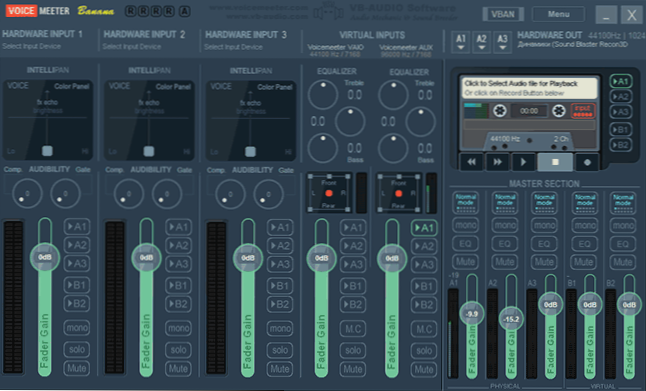
Ak pre vás nie je ťažké pochopiť anglické rozhranie a kontrolné body, prečítajte si certifikát - odporúčam vám to vyskúšať.

